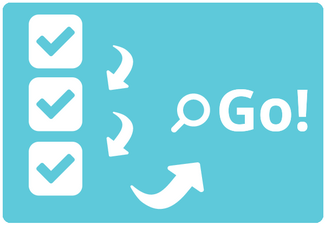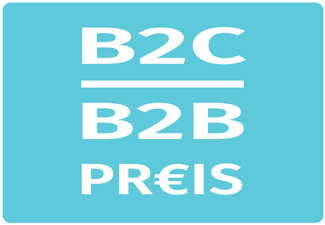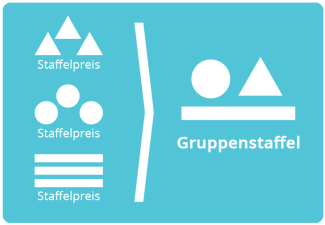Mit unserem Plugin können Sie für Ihre Bestellung in Ihrem JTL Shop ein Lieferdatum und optional eine Lieferzeit abfragen. Dazu werden die getätigten Angaben Ihres Kunden als Bestellattribut an Ihre JTL WaWi übertragen!
Durch Anpassung der Plugin Sprachvariablen kann das Plugin auch für eine "Click & Collect" Funktion genutzt werden!
Optionen
- wählen Sie, ob die Angabe eines Lieferdatums Pflicht sein soll - mit Prüfung auf Eingabe
- wählen Sie, ob auch eine Lieferzeit angegeben werden kann
- legen sie Ihre Liefertage (Montag bis Sonntag) und Leiferzeiten fest
- schließen Sie einzelne Tage aus (Feiertage (Hinweis bei uneinheitlichen Feiertagen), Urlaub, sonstige individuell festlegbare Tage)
- Feiertage für Deutschland sind voreingestellt (Jahr 2022)
- Wahl des Lieferdatums mittels Kalender mit nach Ampelsystem farblich unterlegtem Datum
- "Click & Collect" - Funktion über die Anpassung der Plugin Sprachvariablen möglich
- Übermittlung des gewünschten Lieferzeitpunkts als Bestellattribute (Eigene Felder am Auftrag) zur Nutzung in Formularen oder für Workflows
- Anleitung zum Erstellen von Workflows zum Zurückhalten bis zum und zum Freigeben am Versanddatum im Plugin und im Erklärvideo enthalten
- Anleitung zur Anpassung Ihrer E-Mail Vorlage für die Bestellbestätigung in der Dokumentation
- Lieferangaben optional auch im Kundenkommentar in der WaWi enthalten
- Angabe der gewählten Lieferzeit in der Bestellübersicht im Kundenkonto
Passende Videos
| Ion Cube Loader Version: | ab 10.4.0 (für PHP 7.2 - 7.4) kein ioncube erforderlich |
| JTL Shop Version: | JTL Shop 4 Plugins JTL Shop 5 Plugins JTL Shop 5.2.x kompatibel JTL Shop 5.3.x kompatibel |
| PHP Version: | PHP 7.1 PHP 7.2 PHP 7.3 PHP 7.4 PHP 8.0 PHP 8.1 PHP 8.2 |
| Plugin Version (Shop 4): | 106 |
| Plugin Version (Shop 5): | 5.2.1 |
Plugin Updates
Alle unsere Plugins werden als "Lifetime"-Lizenzen verkauft. Sofern innerhalb von 12 Monaten nach Installation des Plugins Updates verfügbar sind, können Sie diese kostenlos erhalten. Vor (!) Ablauf von 12 Monaten nach Installation können Sie für jeweils weitere 12 Monate eine Subscription für eventuell verfügbare Updates mit 50% Nachlass auf den vollen Versionspreis erhalten. Das Datum des Ablaufs der Updatebrechtigung können Sie in den Plugineinstellungen dem Reiter "Lizenz"/"Status" entnehmen.
02.05.2024
JTL Shop 5 Version 5.2.1:
- Bugfix: 500er Fehler beim Löschen von Liefertagen
- Bugfix: Bei Liefertagauswahl mit Uhrzeit fehlt das Wort "Uhr" an der Lieferzeitangabe in der Bestellübersicht im Kundenkonto des Kunden
- Bugfix: Javascript Fehler, wenn in den Sprachvariablen ein ' (Hochkomma) verwendet wird.
01.04.2024 - kein Aprilscherz ;)
JTL Shop 5 Version 5.2.0:
- Neu: Kompatibilität für JTL Shop 5.3.x hergestellt
19.01.2024
JTL Shop 5 Version 5.1.2:
- Neu: Integration einer Option, mit der Lieferangaben zusätzlich im Kundenkommentar der Bestellung hinterlegt werden können.
- Neu: Anpassung der Dokumentation für diese Funktion
- Neu: Erweiterung der Dokumentation um eine Beschreibung zur Anpassung der E-Mail Vorlage für die Bestellbestätigung.
- Neu: Anpassung der Lieferzeitangabe in der Bestellübersicht im Kundenkonto, wenn der Kunde eine Lieferzeit ausgewählt hat.
06.10.2023
JTL Shop 5 Version 5.1.1:
- Bugfix: Bei der Auswahl der Versandarten wurde die Auswahl "Alle" nicht korrekt berücksichtigt
26.09.2023
JTL Shop 5 Version 5.1.0:
- Neu: Übermittlung von Lieferdatum und - zeit als Bestellattribute (Eigene Felder am Auftrag) an die JTL WaWi (siehe Hinweise in der Dokumentation) -> keine Übergabe mehr als "Kundenkommentar" (bitte bei Workflows und Formularen beachten!)
- Neu: Auswahl von Versandarten, bei denen der Lieferzeitpunkt abgefragt werden soll -> keine Berücksichtigung eines Eintrags im Namen der Versandart mehr -> bitte die Plugineinstellungen dahingehend prüfen!
- Neu: Dokumentation überarbeitet
- Neu: Anleitung zum Erstellen von Workflows zum Zurückhalten bis zum und zum Freigeben am Versanddatum. Im Plugin als Reiter und als Erklärvideo: https://youtu.be/jKwW043kcgs
11.04.2023
JTL Shop 5 Version 5.0.4:
- Neu: Maximale Anzahl in Tagen wählbar, in deren Zeitraum das Lieferdatum gewählt werden kann. (Standard ist jetzt: 30 Tage!)
24.03.2023
JTL Shop 5 Version 5.0.3:
- Neu: Kompatibilität mit JTL Shop 5 bis 5.2 hergestellt.
14.09.2022
JTL Shop 5 Version 5.0.2:
- Refactoring "Admin Menus" zur Vermeidung von Konflikten mit anderen Plugins
30.08.2022
JTL Shop 5 Version 5.0.1
- Fehlerbehebung im JavaScript des Plugins. Bestellungen konnten nicht abschlossen werden, wenn die Lieferauswahl "Sofort" gewählt wurde.
18.08.2022
Wichtig: Ab jetzt wird eine neue Versionierung für JTL Shop 5 eingeführt. Changelogs für den JTL Shop 5 folgen der neuen Versionierung im Format 1.0.0, die für Shop 4 wie gewohnt ohne Punkte. Der Download Button enthält die Bezeichnung "Shop5" und steht nur für PHP Versionen ab 7.2 zur Verfügung!
JTL Shop 5 Version 5.0.0
- Überführung des Plugins in die neue JTL Shop 5 Plugin Logik. Der Download Button enthält die Bezeichnung "Shop5" und steht nur für PHP Versionen ab 7.2 zur Verfügung!
05.03.2022
Update Version 106:
- Keine Unterstützung für JTL Shop 3 mehr!
- Refactoring: ALLE Einstellungen müssen geprüft bzw. neu gesetzt werden
- Neu: Lieferzeiten können nun je Wochentag verschieden definiert werden
- Neu: Lieferzeiten können nun in 2 Blöcken angegeben werden (für Mittagspausen zum Beispiel)
- Neu: Lieferzeitintervalle nun optional stündlich, halbstündlich oder viertelstündlich
- Neu: Vorauswahl für "Sofort" oder "Später" nun optional
- Neu: Feiertage aktualisiert (müssen jährlich kontrolliert werden)
- Neu: Lieferdauer-Offset und Lieferzeitspanne nun als Dezimalzahl möglich (0,25 Stunden = 15 Minuten)
- Bugfix: die vom Shop berechnete Lieferdauer des Warenkorbs wurde nicht berücksichtigt, man konnte ein früheres Datum wählen.
- Bugfix: Die Kalendertagfarbe "gelb" wurde rot angezeigt (nicht bundeseinheitliche Feiertage)
14.04.2020
Update Version 105:
- Neu: Kompatibilität zu Amazon Pay.
- Neu: Lieferzeit-Option "Egal" abschaltbar (Sprachvariable leeren)
- Neu: bessere Integration in die Template Formularprüfung bei Lieferwunsch als Pflichtangabe
- Neu: angelegt auszuschließende Tage können inaktiviert werden, dann muss man die nicht immer löschen und neu anlegen bei Betriebsferien zum Beispiel.
21.02.2020
Update Version 104:
- Neu: Versandart ausschließen. Bei diesen wird die Abfrage auf Liefertag und -zeit nicht angezeigt. Bei der Versandart "Selbstabholung" zum Beispiel sinnvoll.
11.01.2018
Update Version 103:
- Neu: Deadline für Liefertag: Wenn später bestellt, Liefertag + 1 als frühesten Liefertag
- Kompatibilität zu PHP 7.1 hergestellt
01.11.2015
Update Version 102:
- Neu: Zeitspanne für Lieferzeit vorgeben
28.10.2015
Update Version 101:
- Lieferzeit abschaltbar
- Definition von möglichen Liefertagen
- Definition von Tagen an denen nicht geliefert werden kann (Feiertage, Urlaub etc.)
- Tage farblich nach Ampel System unterlegt
- JTL Shop4 ready (EVO Template)
04.05.2015
Version 101:
- Plugin erstellt
- Liefertag: Der vom Kunden gewählte Liefertag
- Lieferzeit: Die vom Kunden gewählte Lieferzeit bzw. -zeitspanne
- Lieferung in x Tagen: Die errechnete Anzahl von Tagen bis zur Lieferung (wird für das Setzen des Lieferdatums des Auftrags per Workflow benötigt)
- Lieferzeitpunkt: Lieferdatum und -zeit im DateTime Format (wird für das Setzen des vorausichtlichen Lieferdatums (Auftrag\Lieferung\VoraussichtlichesLieferdatum) des Auftrags per Workflow benötigt)
Dazu binden Sie diesen Block irgendwo oben im Inhalt ein. Zum Beispiel direkt unter
{includeMailTemplate template=header type=html} bei "Inhalt (HTML)" bzw. unter {includeMailTemplate template=header type=plain} bei "Inhalt (Text)":
{assign var="Lieferangaben" value=""}
{assign var="LieferangabenTag" value=""}
{assign var="LieferangabenZeit" value=""}
{if !empty($Bestellung->OrderAttributes)}
{foreach $Bestellung->OrderAttributes as $attribute}
{if $attribute->cName === 'Liefertag'}
{assign var="LieferangabenTag" value=$attribute->cValue}
{/if}
{if $attribute->cName === 'Lieferzeit'}
{assign var="LieferangabenZeit" value=$attribute->cValue}
{/if}
{if $LieferangabenTag}
{assign var="Lieferangaben" value=$LieferangabenTag|cat:" "|cat:$LieferangabenZeit}
{/if}
{/foreach}
{/if}
Dann suchen Sie die Zeile (Sie können STRG + F im Browser benutzen)
{if isset($Bestellung->cEstimatedDeliveryEx)}{$Bestellung->cEstimatedDeliveryEx}{else}{$Bestellung->cEstimatedDelivery}{/if}
und ersetzen das durch
{if $Lieferangaben}{$Lieferangaben}{else}{if isset($Bestellung->cEstimatedDeliveryEx)}{$Bestellung->cEstimatedDeliveryEx}{else}{$Bestellung->cEstimatedDelivery}{/if}{/if}
Beispiel: Sie haben für Dienstags Lieferzeiten für Block 1 von 9:00 Uhr bis 12:00 Uhr und für Block 2 von 14:00 Ihr bis 19:00 Uhr angegeben. Die Leiferzeitspanne beträgt 0,25 Stunden, also 15 Mintuen.
-> Der Kunde kann nun den Beginn der Lieferzeit vormittags bis 11:45 Uhr und nachmittags bis 18:45 Uhr wählen. Die Angezeigte Lieferzeit ist dann 11:45 Uhr bis 12.00 Uhr bzw. 18:45 Ihr bis 19:00 Uhr. Da sie ja nur bis 19:00 Uhr geöffnet haben, müssten Sie sonst bis 19:15 Uhr liefern, also Überstunden machen oder bezahlen.
-> Wenn die Lieferzeitspanne allerdings 1 Stunde ist, dann ist die jeweils letzte wählbare Zeit 11:00 Uhr bzw. 18:00 Uhr.
Durchschnittliche Artikelbewertung
Vor dem Kauf testen! Pflicht! ;)
Laden Sie das für Sie passende Paket für Ihre PHP Version herunter und entpacken Sie es im Ordner includes/plugins/ auf Ihrem Server oder nutzen Sie für die .zip Datei die Upload-Funktion in der Pluginverwaltung. Installieren Sie das Plugin in der Pluginverwaltung Ihres Shops und aktivieren Sie es mit dem Lizenzschlüssel "demo". Somit können Sie das Plugin 14 Tage in Ruhe testen. Nach dem eventuellen Kauf erhalten Sie einen neuen Lizenzkey für den Tausch.
Info zu Updates
Lesen Sie VOR einem Update UNBEDINGT das Changelog (hier oder im Reiter "Lizenz" in den Plugineinstellungen) und befolgen Sie die Hinweise um Komplikationen zu vermeiden!
Generell gilt:
- Prüfen Sie in den Plugineinstellungen im Tab "Lizenz"/"Status" ob Sie updateberechtigt sind. Wenn nicht, erwerben Sie VOR einem Update eine Subscriptionsverlängerung und warten Sie Ihre Rechnung ab, erst dann ist die Subscriptionsverlängerung aktiv. Wenn Sie ein Update ohne gültige Subscription durchführen wird das Plugin nicht mehr korrekt arbeiten.
- Führen Sie VOR jedem Update eine Datensicherung Ihres Shops und Ihrer Shop Datenbank durch!
- Notieren Sie Ihre Einstellungen oder lassen Sie sie geöffnet in einem anderen Tab Ihres Browsers!
- Prüfen Sie die korrekte Funktion direkt nach dem Update, ggf. per Testbestellung!
- Bewahren Sie die heruntergeladene .zip Datei auf, es stehen immer nur die hier verfügbaren Versionen (also die Aktuellen) zur Verfügung.
Ältere Versionen können nicht mehr bereit gestellt werden!
Wie finde ich meine PHP Version auf dem JTL Shop Administration Dashboard?
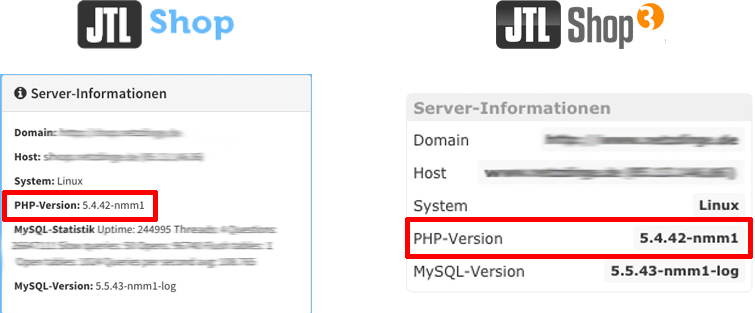
Bitte die Anforderungen beachten:
| Ion Cube Loader Version: | ab 10.4.0 (für PHP 7.2 - 7.4) kein ioncube erforderlich |
| JTL Shop Version: | JTL Shop 4 Plugins JTL Shop 5 Plugins JTL Shop 5.2.x kompatibel JTL Shop 5.3.x kompatibel |
| PHP Version: | PHP 7.1 PHP 7.2 PHP 7.3 PHP 7.4 PHP 8.0 PHP 8.1 PHP 8.2 |
| Plugin Version (Shop 4): | 106 |
| Plugin Version (Shop 5): | 5.2.1 |